Como receber alertas de hora de dormir com base na hora em que você precisa acordar

Como receber alertas de hora de dormir com base na hora em que você precisa acordar
Entre nós está um jogo de 2018 que recentemente teve um aumento na popularidade e no número de jogadores. É um jogo bastante fácil de jogar, sem nenhuma habilidade real exigida, desde que você seja bom em mentir e matar furtivamente.
Entre nós pode ser jogado em uma rede local ou online com estranhos. Se você está jogando um jogo em que um jogo é único com base em seu código e é repentinamente inicializado a partir dele com o erro “as opções de jogo recebidas eram de uma versão antiga de Entre nós”, você não está sozinho.
Corrija “as opções de jogo recebidas eram de uma versão antiga de Entre nós”
O erro “as opções de jogo recebidas eram de uma versão antiga do Entre nós” tem aparecido no Windows e no Android. Não parece haver um problema com o cliente iOS ainda ou ele é limitado.
Esse erro é novo e muitos usuários acreditam que ele começou depois que o jogo implementou correções anti-hack. Para esse fim, aqui estão algumas coisas limitadas que você pode fazer para tentar consertá-lo. Certifique-se de que o jogo está atualizado em seu dispositivo antes de tentar uma das correções listadas abaixo.
1. Junte-se ao Beta
Isso pode ajudar a resolver o problema se você vir o erro com freqüência. Alguns jogadores veem o erro mesmo se estiverem executando a versão beta, portanto, ele também pode falhar.
Entre nós Beta - Windows e Steam
Entre Nós Beta - Android
Entre nós já deve estar instalado no seu dispositivo.
2. Participe de um jogo diferente
É possível que alguém no jogo esteja tentando trapacear e o mecanismo anti-hack esteja inicializando todos para fora do jogo. Nesse caso, simplesmente entre em um jogo diferente e veja se obtém o erro novamente.
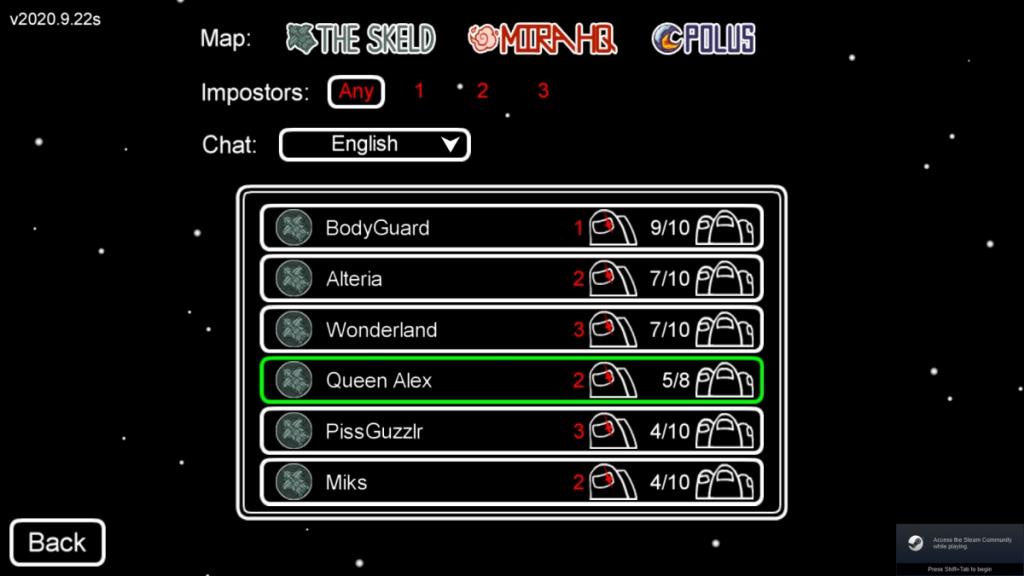
3. Aguarde outra atualização
Como observado antes, esse erro começou a aparecer depois que a InnerSloth adicionou verificações de anti-hack ao jogo. Isso só pode ser resolvido totalmente por meio de outra atualização. Certifique-se de manter o jogo atualizado.
Conclusão
Este erro aparece aleatoriamente, mas alguns jogadores relataram tê-lo visto consecutivamente várias vezes. Certifique-se de manter o jogo e o cliente Steam atualizados e, com sorte, será resolvido pela InnerSloth em breve.
Como receber alertas de hora de dormir com base na hora em que você precisa acordar
Como desligar o computador do seu telefone
O Windows Update funciona basicamente em conjunto com o registro e diferentes arquivos DLL, OCX e AX. Caso esses arquivos sejam corrompidos, a maioria dos recursos do
Novos pacotes de proteção de sistema surgiram como cogumelos ultimamente, todos eles trazendo mais uma solução de detecção de antivírus/spam e se você tiver sorte
Aprenda a ativar o Bluetooth no Windows 10/11. O Bluetooth precisa estar ativado para que seus dispositivos Bluetooth funcionem corretamente. Não se preocupe, é fácil!
Anteriormente, analisamos o NitroPDF, um bom leitor de PDF que também permite ao usuário converter documentos em arquivos PDF com opções como mesclar e dividir o PDF
Você já recebeu um documento ou arquivo de texto contendo caracteres desnecessários e redundantes? O texto contém muitos asteriscos, hifens, espaços vazios, etc.?
Muitas pessoas perguntaram sobre o pequeno ícone retangular do Google ao lado do Windows 7 Start Orb na minha barra de tarefas que finalmente decidi publicar isso
O uTorrent é de longe o cliente de desktop mais popular para baixar torrents. Embora funcione perfeitamente para mim no Windows 7, algumas pessoas estão tendo
Todo mundo precisa fazer pausas frequentes enquanto trabalha no computador, pois não fazer pausas aumenta a chance de seus olhos saltarem (ok, não saltarem).







